阅读量:0
将Win7安装文件写入U盘,然后重启电脑,设置从U盘启动。按照提示进行系统安装,最后拔出U盘,完成重装。
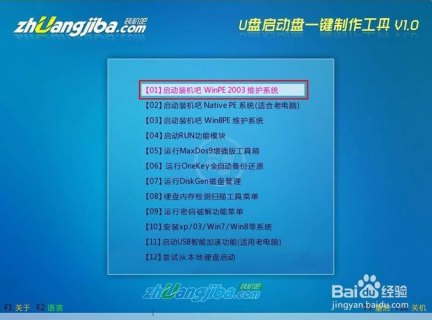 (图片来源网络,侵删)
(图片来源网络,侵删)电脑重装Win7系统:使用U盘轻松搞定
准备工作
在开始之前,请确保您已准备好以下物品:
1、一个容量至少为8GB的U盘
2、一台可以正常访问互联网的电脑
3、Windows 7镜像文件(ISO格式)
制作启动U盘
步骤一:下载Windows 7镜像文件
 (图片来源网络,侵删)
(图片来源网络,侵删)前往微软官网或其他可信赖的网站下载Windows 7的ISO镜像文件。
步骤二:制作启动U盘
1、将U盘插入电脑。
2、打开Rufus或类似软件。
3、选择您的U盘。
4、选择刚刚下载的Windows 7 ISO文件。
5、点击“开始”以创建启动U盘。
安装Windows 7
 (图片来源网络,侵删)
(图片来源网络,侵删)步骤三:设置BIOS
1、重启电脑,在启动时按下指定的键(通常是F2、F10、DEL或ESC)进入BIOS设置。
2、找到启动选项,将U盘设置为首选启动设备。
3、保存设置并退出。
步骤四:安装Windows 7
1、电脑将从U盘启动,进入Windows安装界面。
2、按照屏幕上的提示进行操作,选择语言、时间和输入方法等。
3、点击“安装现在”。
4、输入产品密钥,接受许可协议,点击“下一步”。
5、选择“自定义(高级)”安装类型。
6、选择安装位置,通常选择C盘,点击“驱动器选项(高级)”,然后点击“格式化”,警告中点击“确定”删除分区。
7、点击“下一步”开始安装。
步骤五:完成安装
1、安装过程中,电脑可能会重启几次,请确保不要移除U盘,直到安装完全结束。
2、安装完成后,根据提示设置用户名和计算机名。
3、设置密码(可选)。
4、根据提示设置Windows更新选项和其他设置。
5、完成设置后,拔出U盘,重启电脑。
至此,您已成功使用U盘重装了Windows 7系统,祝您使用愉快!
